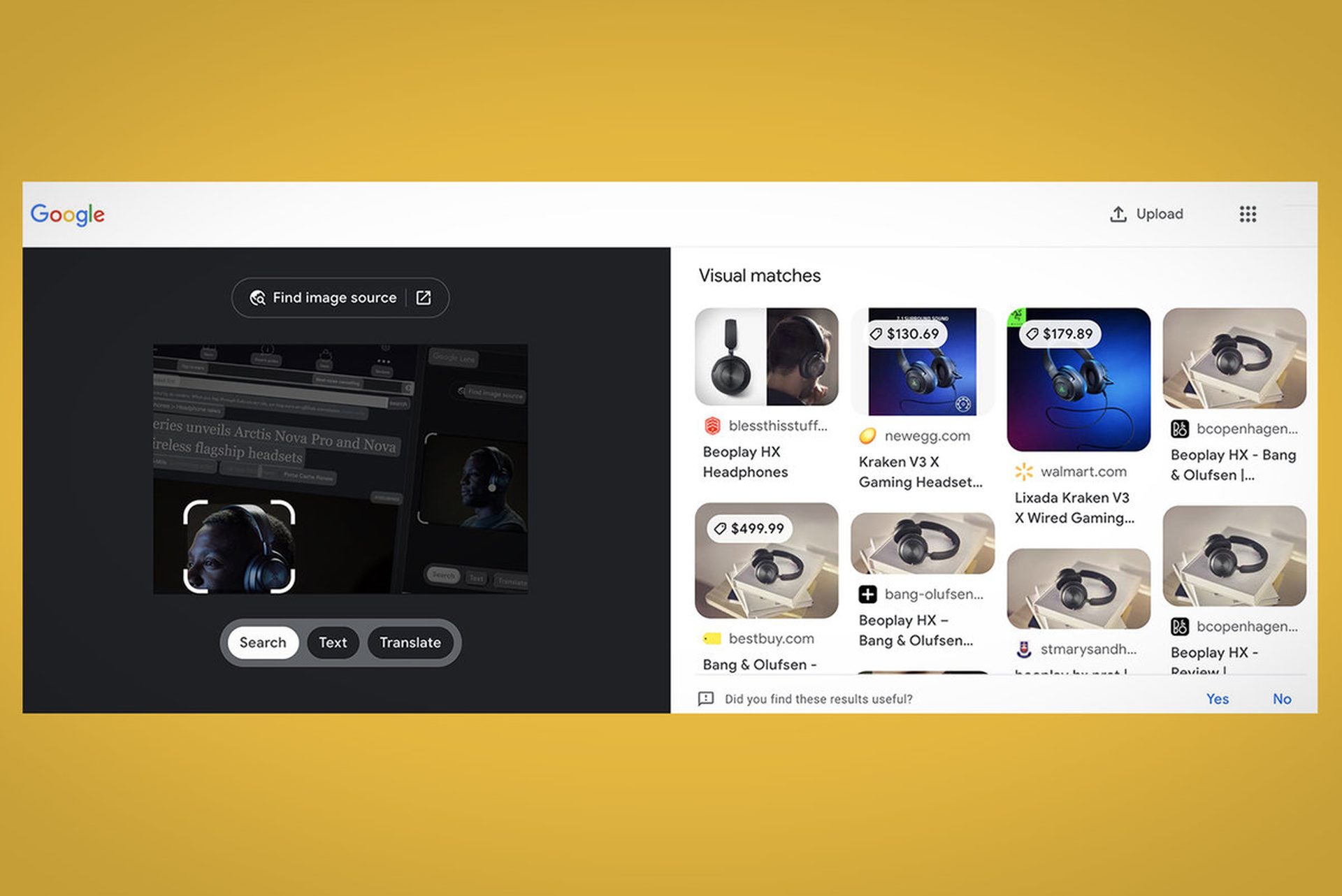In diesem Artikel erfahren Sie, wie Sie Google Lens Chrome verwenden. Google hat daran gearbeitet, seine visuellen Suchfunktionen von Google Lens vollständiger in seinen Browser zu integrieren, um neue Suchtypen zu ermöglichen, die identifizieren, was Sie sehen, und nicht nur, was Sie eingeben. Heute stellt Google eine neue Möglichkeit vor, Google Lens auf dem Desktop zu nutzen. Sie können Lens auf derselben Seite in Ihrem verwenden Chrome-Browser um Dinge wie das Übersetzen von Text in einem Bild, das Identifizieren eines Objekts in einem Foto oder das Abrufen der Originalquelle aus einem Foto zu erreichen, anstatt eine neue Registerkarte zu öffnen.
Zuvor hatte Google Lens-Funktionen in der Bildersuche und Google Fotos im Web angeboten, aber die umfassendste Lösung war für mobile Geräte. Im April dieses Jahres hat Google von Lens bereitgestellte Multi-Search-Funktionen eingeführt, mit denen Benutzer Suchen sowohl mit Text als auch mit Bildern durchführen können – was darauf hindeutet, dass das Unternehmen größere Pläne hat, weiter in die Lens-Technologie zu investieren, um Abfragen natürlicher erscheinen zu lassen.
Das Unternehmen hatte zuvor angekündigt, Lens mit Chrome auf dem Desktop zu verbinden.
Inspiration kann jederzeit zuschlagen. ⚡ Bald können Sie verwenden #GoogleLens um sofort nach Produkten in Bildern zu suchen, während Sie in der Google-App auf dem iPhone surfen. Und psst… Lens kommt auch für Chrome auf dem Desktop ? #Suche auf pic.twitter.com/HTQCz7sjoO
— Google (@Google) 29. September 2021
Wie verwende ich Google Lens Chrome?
Mit dem heutigen Update können Benutzer des Chrome-Browsers auf dem Desktop mit der rechten Maustaste auf ein beliebiges Bild auf einer Webseite klicken und dann „Bilder mit Google Lens suchen“ aus dem Menü auswählen. Dies ist das gleiche Menü, in dem Sie das Foto zuvor speichern oder kopieren oder in einem neuen Tab öffnen konnten.
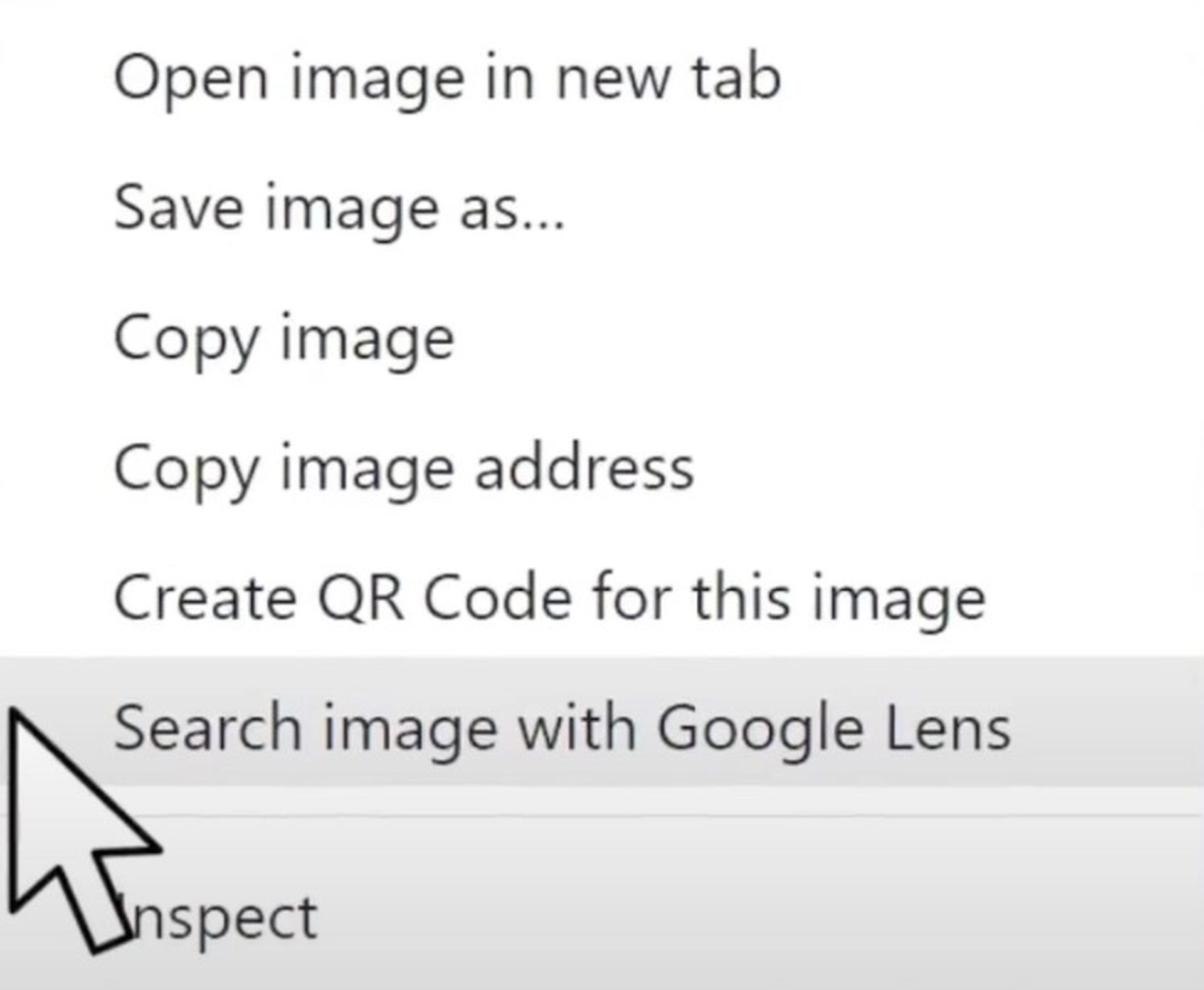
Öffnen Sie die Suchergebnisse in einem neuen Bereich an der Seite der Webseite mit weiteren Informationen zum Foto, indem Sie darauf klicken. Sie können auch herausfinden, woher das Bild stammt, indem Sie auf eine Schaltfläche klicken. Sie können Lens auch verwenden, um Text zu übersetzen oder Ihnen dabei zu helfen, herauszufinden, was auf dem Foto zu sehen ist.

Auf Google.com dreht sich alles um den Text. Mit anderen Worten, anstatt dass Sie eine neue Suche nach dem Bild über die Bildersuche von Google starten oder eine typische textbasierte Suche auf Google.com eingeben müssen, können Sie das Bild als Grundlage für eine neue Suche über die verwenden Webseite, die Sie durchsuchen.
Google gab bekannt, dass die neue Funktion jetzt allen Chrome-Benutzern zur Verfügung steht und Teil seines größeren Plans ist, Einzelpersonen bei der Suche auf natürlichere Weise zu unterstützen.
Wissen Sie, wie man ein Meeting in Google Meet aufzeichnet?
Wie aktiviere ich Google Lens?
Um Google Lens auf Ihrem Telefon zu aktivieren, gehen Sie zur Google Fotos-Anwendung und drücken Sie die Menütaste. Sie können auch zur Seite „Einstellungen“ wechseln und Google Assistant aktivieren. Standardmäßig ist Google Lens auf Android-Telefonen aktiviert. Um es zu verwenden, müssen Sie die Option „Objektiv“ in Google Assistant auswählen.
Wie aktiviere ich Google Lens auf meinem Laptop?
Öffnen Sie auf Ihrem Computer Google Chrome. Besuchen Sie www.google.com und wählen Sie die Option Bilder aus dem Dropdown-Menü in der Nähe der oberen rechten Ecke Ihres Browserfensters. Verwenden Sie die Suchleiste, um das gesuchte Bild zu finden und zu speichern. Klicken Sie auf das Foto, mit dem Sie mit Google Lens arbeiten möchten.
Wie kann ich Google Lens ohne App verwenden?
Sie müssen Lens nicht auf Ihrem Gerät haben, um es zu verwenden; Sie können es nur mit Chrome verwenden. Wenn Sie auf ein Bild stoßen, auf das Sie Lens anwenden möchten, tippen Sie einfach darauf und halten Sie es gedrückt. Es erscheint ein Menü mit verschiedenen Auswahlmöglichkeiten. Wählen Sie dann „Bilder mit Google Lens suchen“.
Kann ich Google Lens auf meinem PC installieren?
Lens funktioniert bisher nur auf Android, obwohl es noch nicht auf einem Windows-PC verfügbar ist. Die Idee von Lens ist wie folgt: Führen Sie Aufgaben wie die Suche nach einem ausgewählten Bild oder einem mit Ihrem Smartphone aufgenommenen Foto durch.